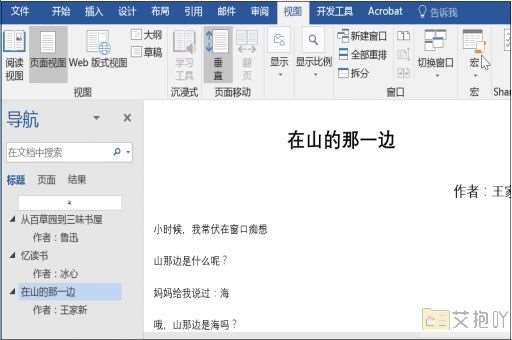word2010怎么在方框里打勾
在word 2010中,我们可以使用特殊字符或符号来创建一个方框里打勾的标记。下面是如何做到这一点的步骤。
方法一:使用“符号”功能
1. 打开你的word文档,找到你想插入方框里打勾的地方。
2. 在菜单栏上点击“插入”,然后选择“符号”选项。
3. 在弹出的对话框中,你会看到许多不同的符号和字符。在“字体”下拉菜单中,选择“ wingdings 2”。 这个字体包含了许多常用的符号,包括方框里打勾的标记。
4. 在符号列表中滚动,找到方框里打勾的符号(它看起来像一个黑色的对号在一个灰色的方框内),然后点击“插入”按钮。
5. 关闭符号对话框,你现在可以在文档中看到你刚刚插入的方框里打勾的标记了。
方法二:使用unicode字符
1. 打开你的word文档,找到你想插入方框里打勾的地方。
2. 按下键盘上的“alt + x”组合键,然后输入“2611”(没有引号)。这将立即转换为方框里打勾的符号。

3. 当你按下“alt + x”组合键后,你输入的数字将自动转换为相应的符号。
以上就是在word 2010中如何在方框里打勾的方法。希望这个简单的教程能对你有所帮助!


 上一篇
上一篇